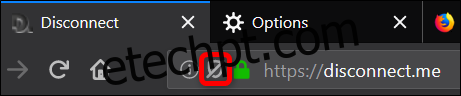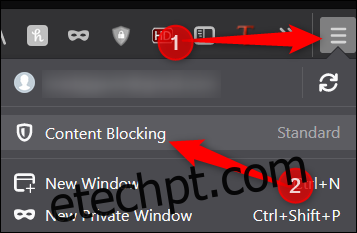Os sites rastreiam você online para mostrar anúncios direcionados, e o Firefox 65 é apenas o navegador mais recente para ajudá-lo a cancelar. Agora você pode bloquear o rastreamento de conteúdo online sem a necessidade de um complemento de terceiros.
últimas postagens
O que é bloqueio de conteúdo no Firefox?
“Bloqueio de conteúdo”É uma coleção de configurações de privacidade projetadas para bloquear rastreadores e cookies que afetam sua privacidade e desempenho de navegação online. Esse recurso apareceu pela primeira vez no Firefox 63 como “proteção contra rastreamento”, mas foi redesenhado e agora é denominado “bloqueio de conteúdo”.
Ao se associar com desconectar, uma empresa que se esforça para dar às pessoas a liberdade de navegar na Internet sem se preocupar se suas informações estão sendo coletadas e vendidas, o Firefox pode bloquear uma lista de rastreadores conhecidos ao navegar na Internet. Você pode encontrar uma lista completa de rastreadores que o Disconnect bloqueia e não bloqueia – junto com as explicações –em seu site.
O Firefox permite que você escolha entre três opções para proteger melhor sua privacidade online:
Padrão: esta é a configuração padrão e bloqueia apenas rastreadores conhecidos em janelas privadas, permitindo um equilíbrio entre proteção e desempenho. Os cookies de rastreamento de terceiros não são bloqueados neste modo.
Estrito: bloqueia todos os rastreadores conhecidos e cookies de rastreamento de terceiros em qualquer janela, incluindo sessões regulares, que o Firefox detecta.
Personalizado: uma mistura entre os modos padrão e estrito que permite obter controle total sobre rastreadores e cookies e permite que você escolha o que deseja bloquear.
Aviso: quando você bloqueia todos os cookies, alguns sites que dependem deles podem não funcionar como esperado. Isso pode fazer com que páginas ou partes de páginas sejam carregadas ou quebradas completamente.
Como habilitar o bloqueio de conteúdo
Para localizar essas configurações, clique em Menu> Bloqueio de conteúdo no Firefox. Se você não vir esta opção, você não atualizou para o Firefox 65 ainda.
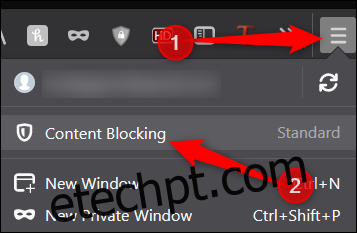
Na página de privacidade de preferências do Firefox, escolha a opção mais adequada para você.
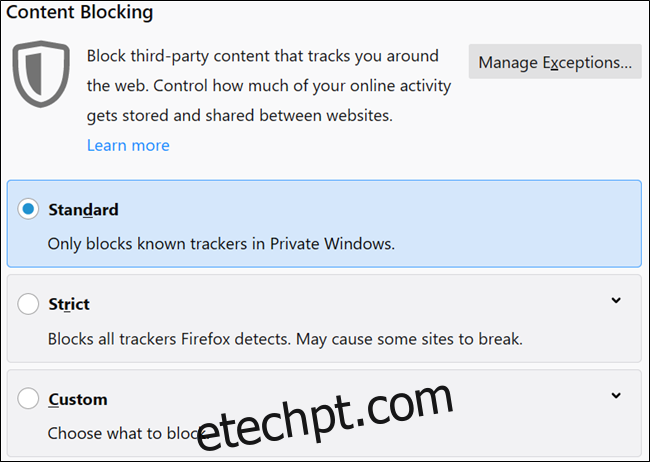
Ao escolher o plano personalizado, há duas configurações que você pode ativar e definir manualmente: Rastreadores e Cookies.
Para rastreadores, você pode bloqueá-los em todas as janelas ou apenas em janelas privadas. Para cookies, você pode bloquear rastreadores de terceiros, cookies de sites não visitados, todos os cookies de terceiros ou todos os cookies.
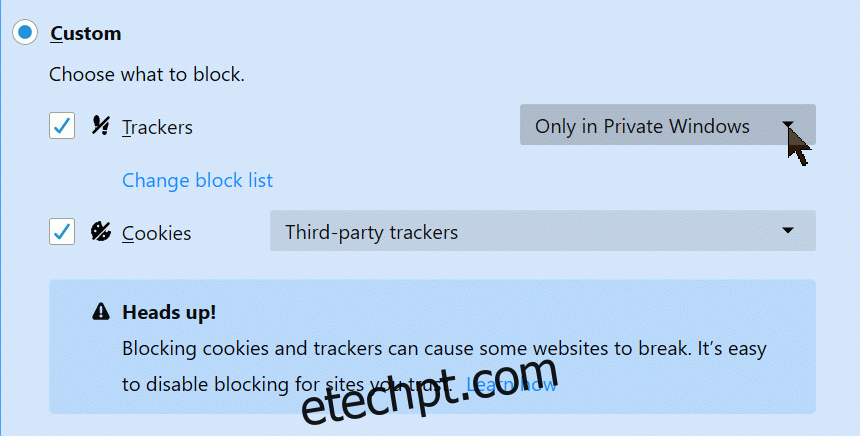
Quando você clica em “Change Block List”, você pode escolher entre algumas listas de rastreadores diferentes para bloquear.
![]()
O nível 1 permite a passagem de alguns rastreadores, o que mantém a funcionalidade de alguns sites, e o nível 2 bloqueia todos os rastreadores detectados, o que pode quebrar sites ou impedir o carregamento de conteúdo. Clique em um nível e, em seguida, clique em “Salvar alterações”.
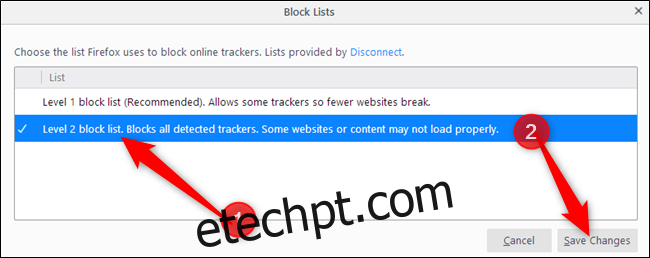
Você também pode dizer ao Firefox para enviar o sinal “Não rastrear” aos sites, mas a maioria dos sites ignora isso de qualquer maneira.
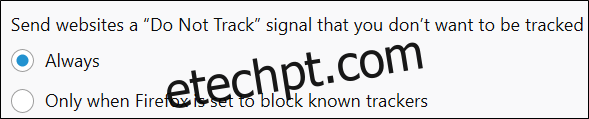
Depois de definir todas as configurações, você pode fechar a guia e navegar na Internet livremente. Quando o Firefox está bloqueando conteúdo em um site, um ícone de escudo aparecerá na sua barra de endereço, localizado entre o cadeado verde e os ícones de informações do site.
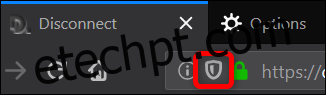
Como desativar o bloqueio de sites individuais
Conforme mencionado anteriormente, o bloqueio de todos os rastreadores e cookies pode fazer com que certas partes de um site se comportem mal e, potencialmente, quebrem. Se você se encontrar nesta situação, em vez de desativar o Bloqueio de conteúdo por completo, pode adicionar exceções para sites específicos.
Clique no ícone de escudo e em “Desativar bloqueio para este site”.
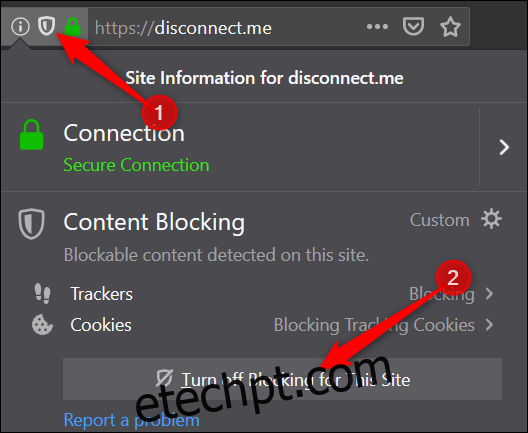
Depois disso, a página é recarregada e todos os rastreadores e cookies são permitidos. O escudo agora tem um golpe através dele, significando que o Bloqueio de conteúdo está desabilitado no site atual.